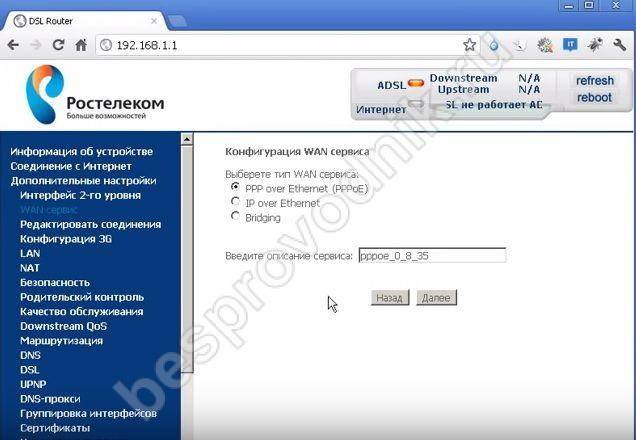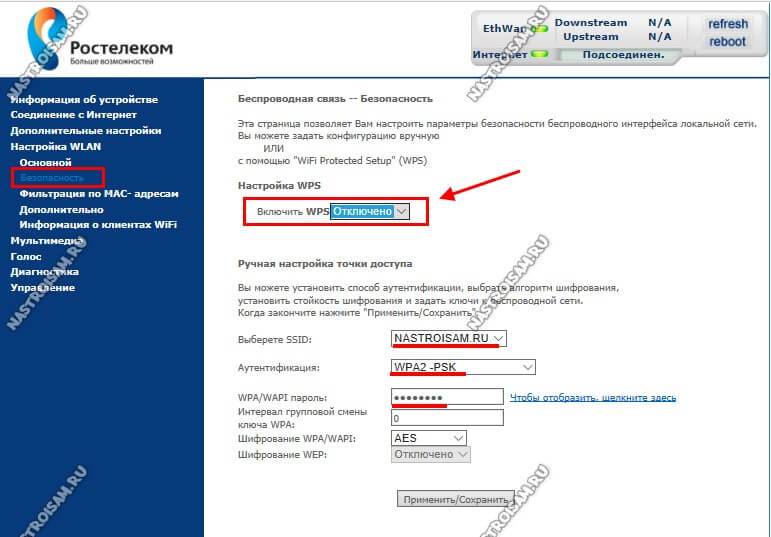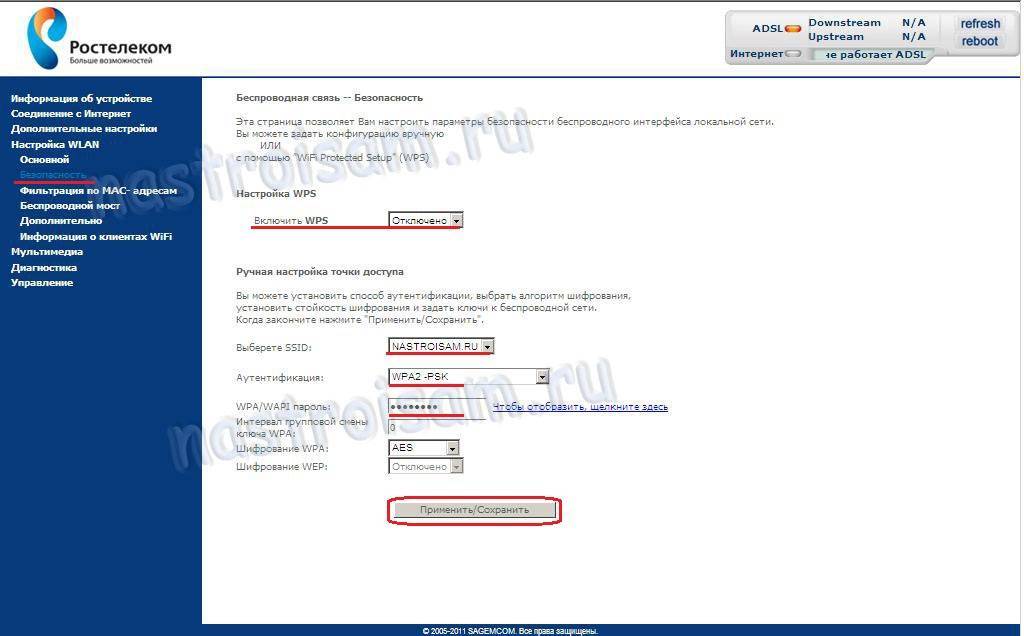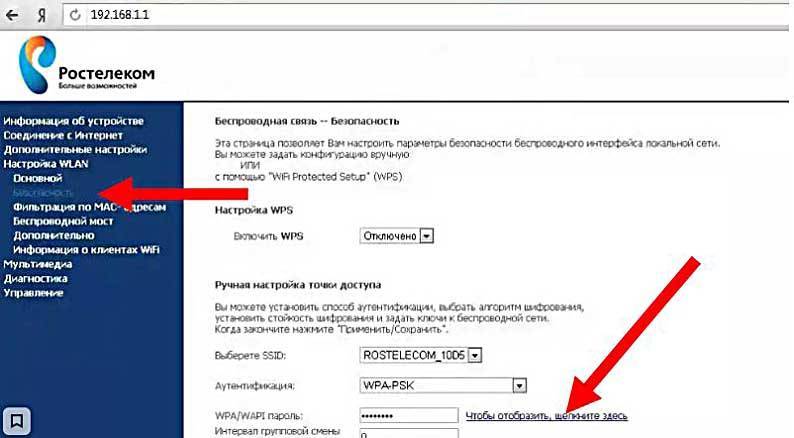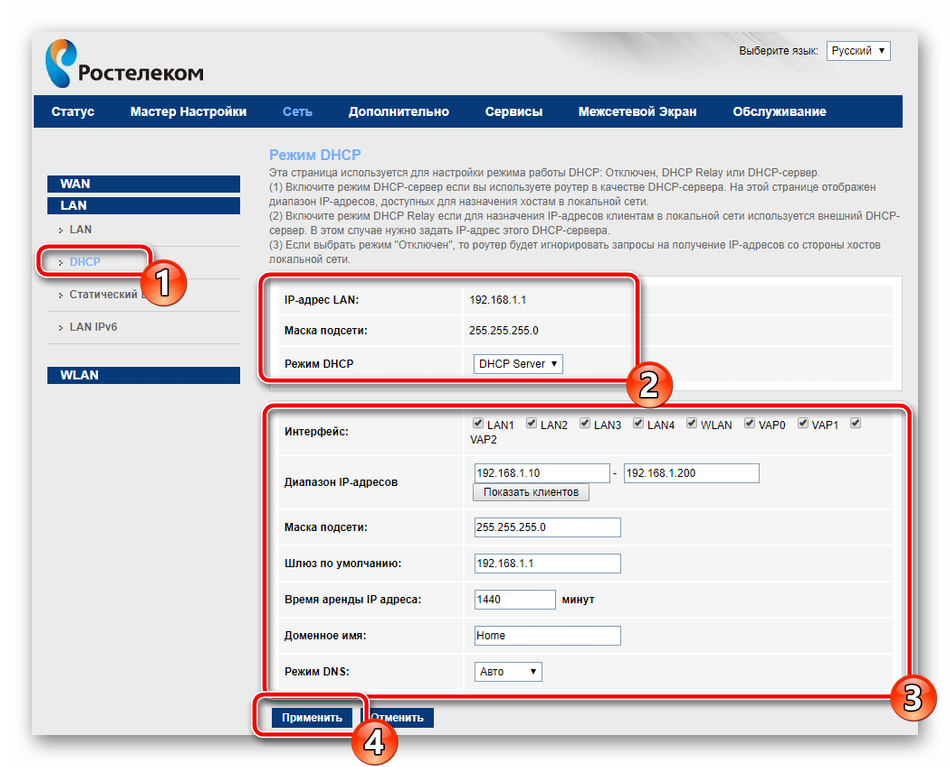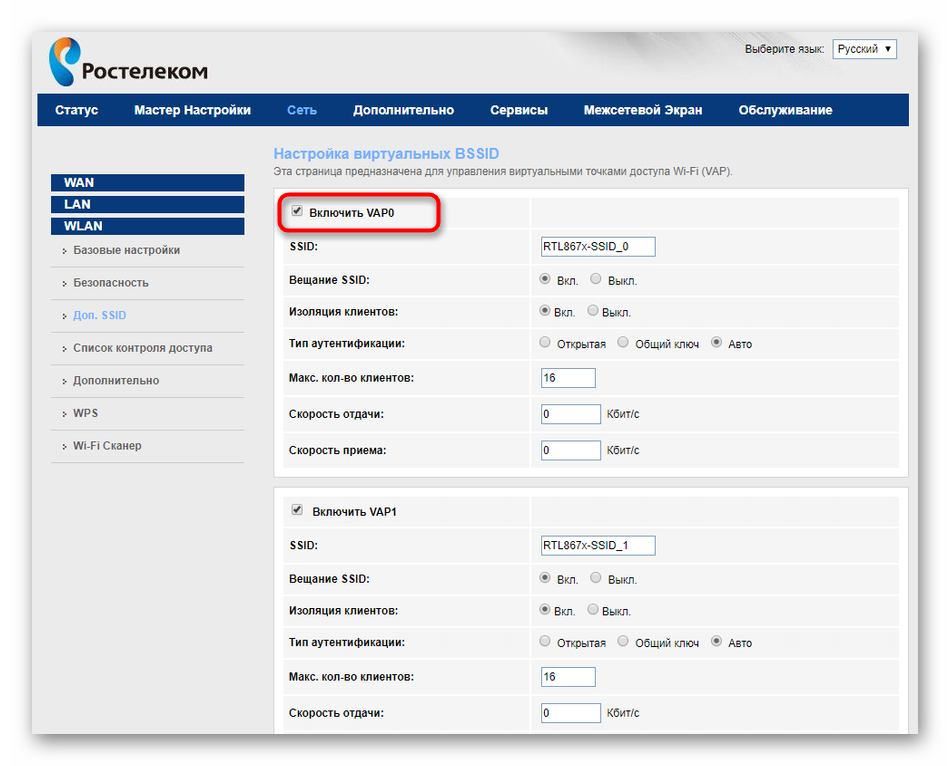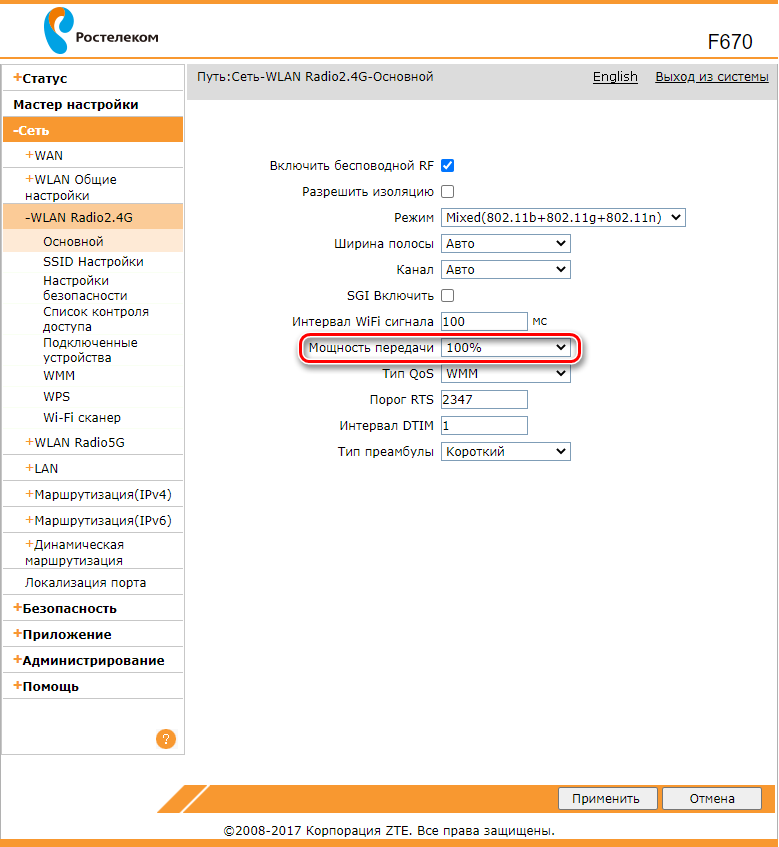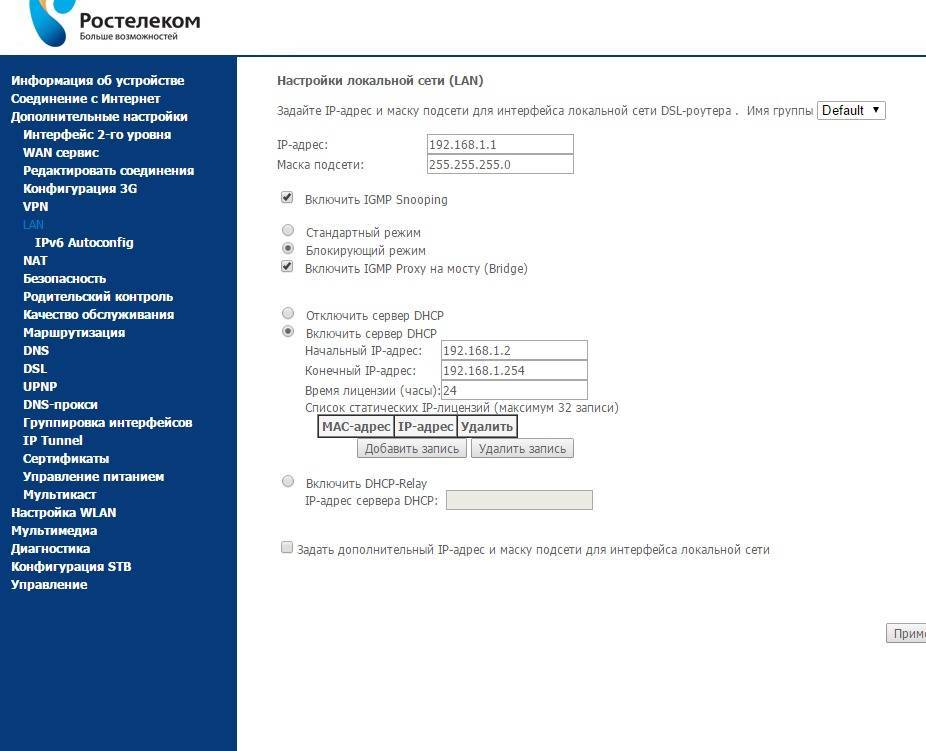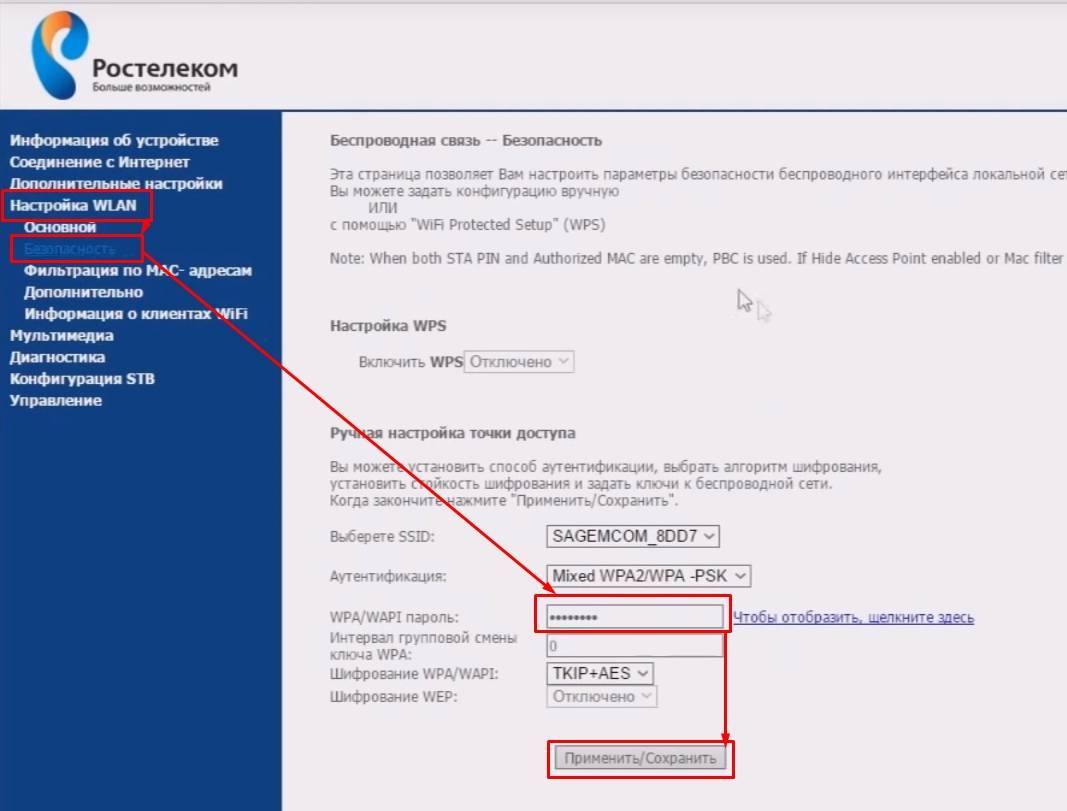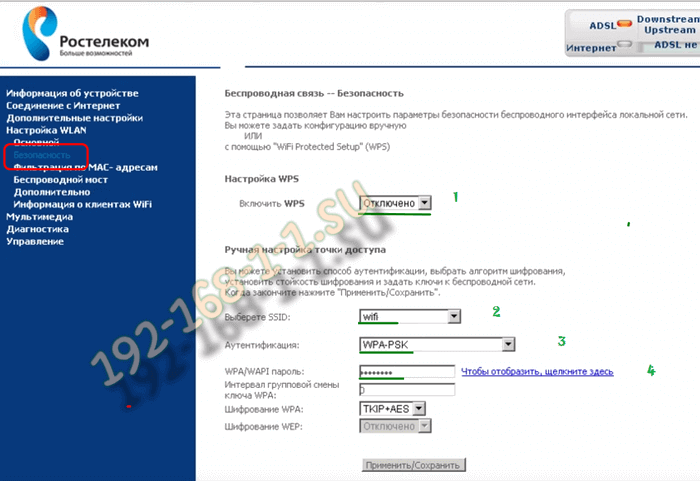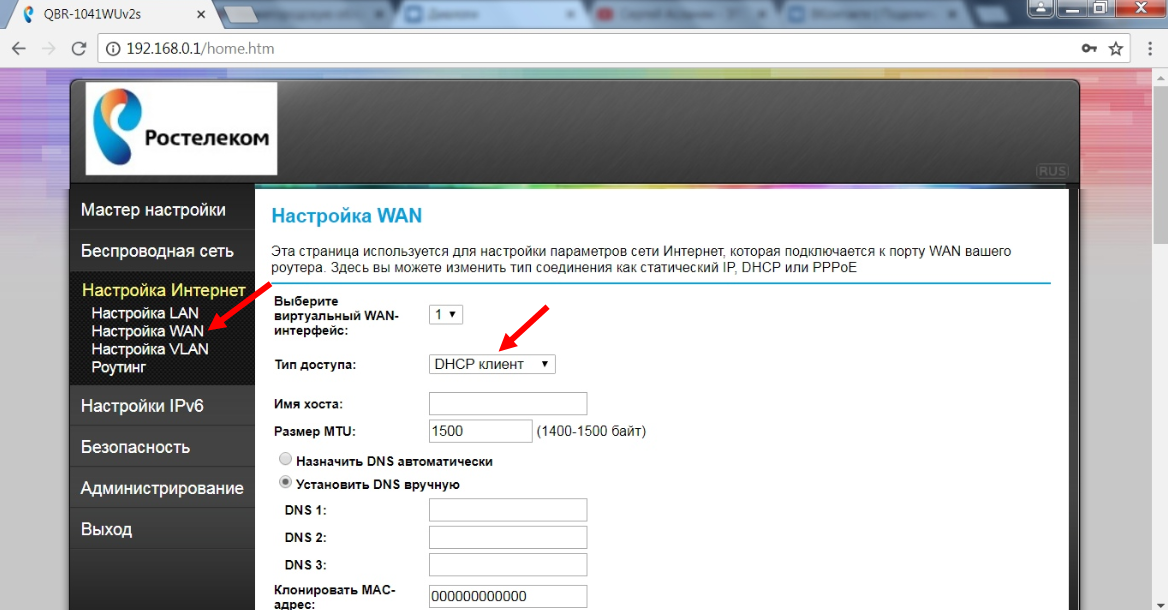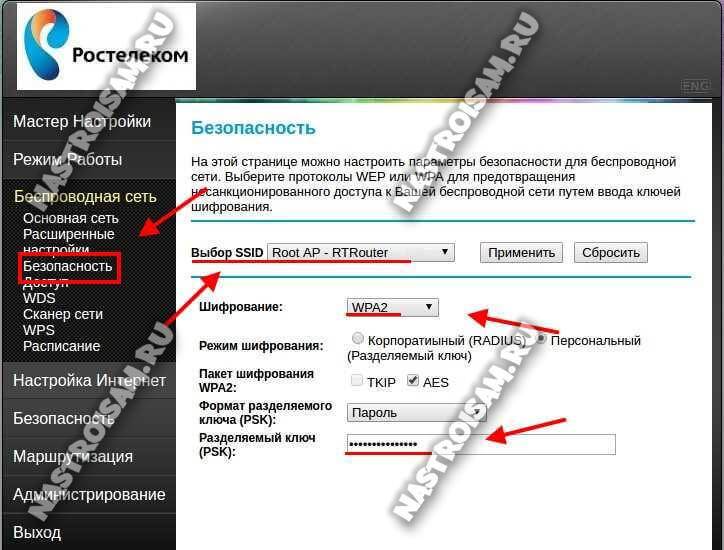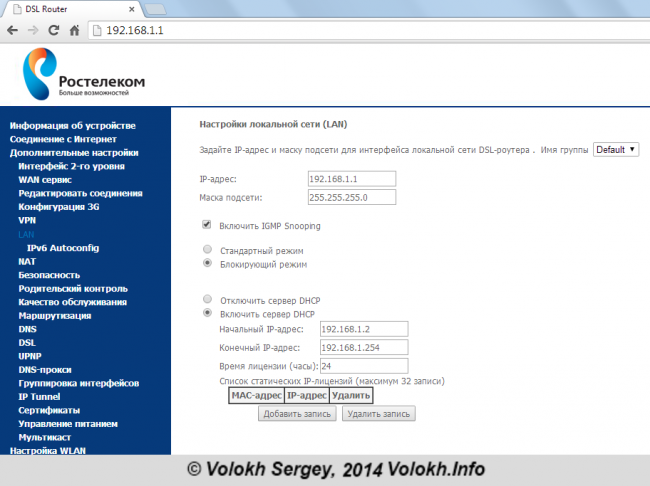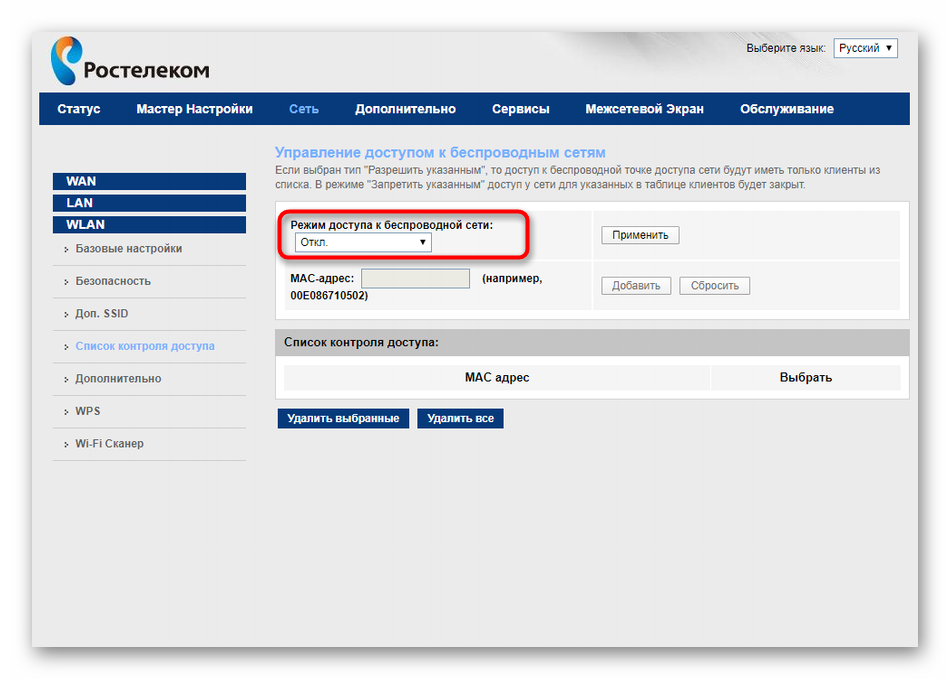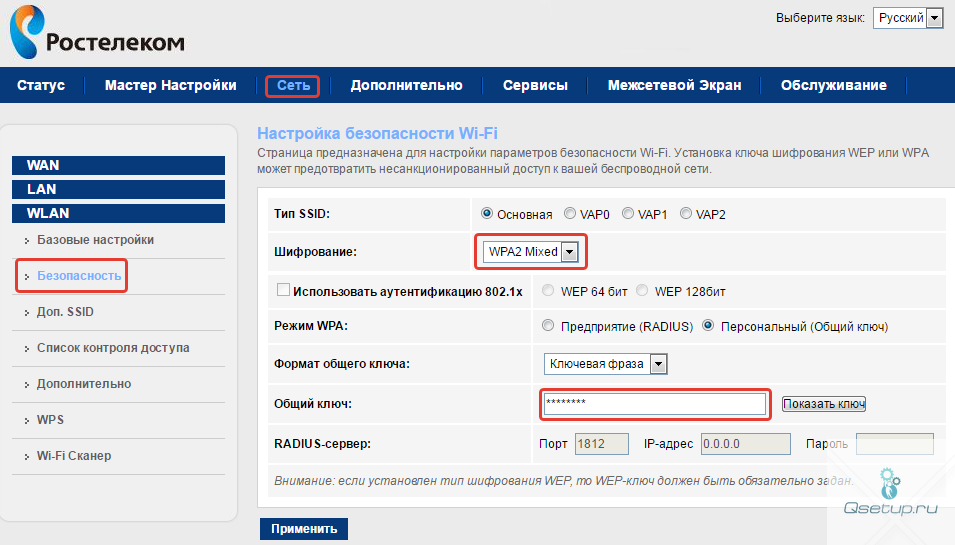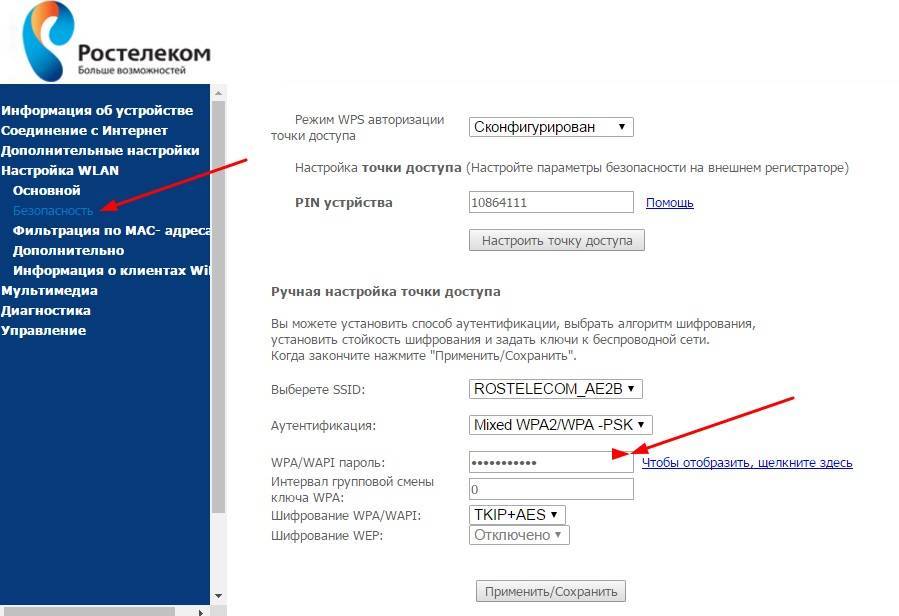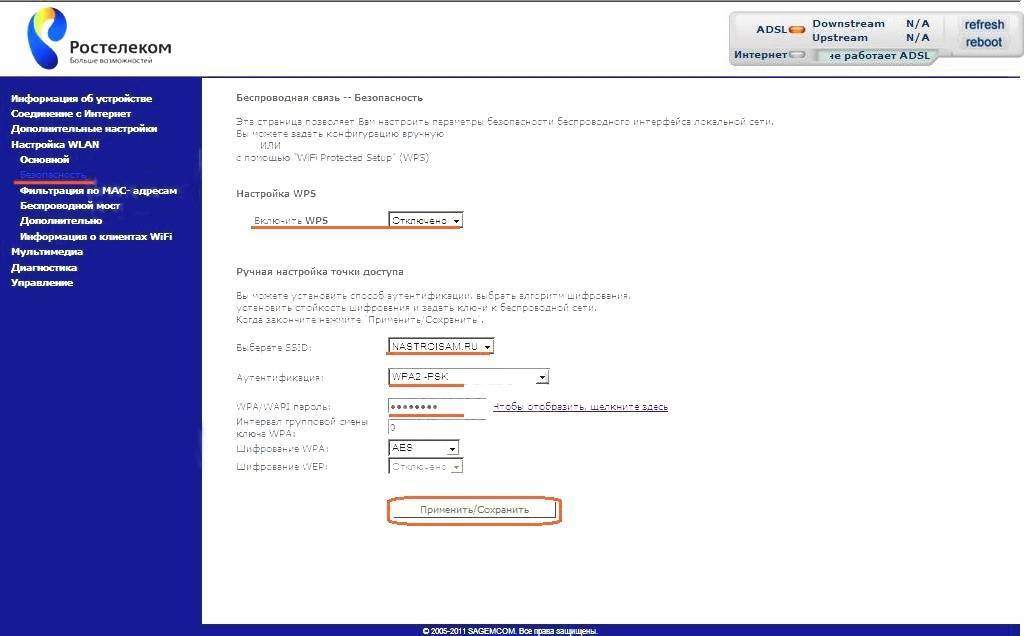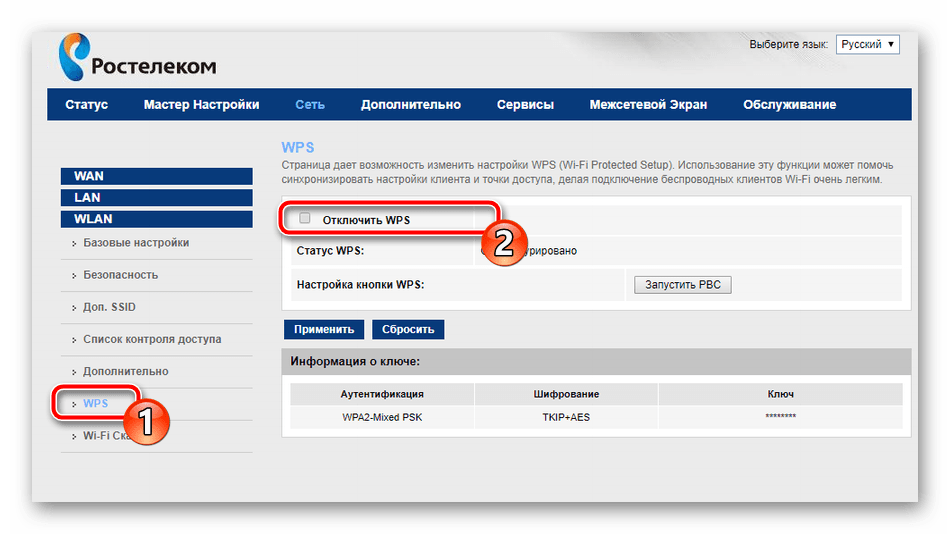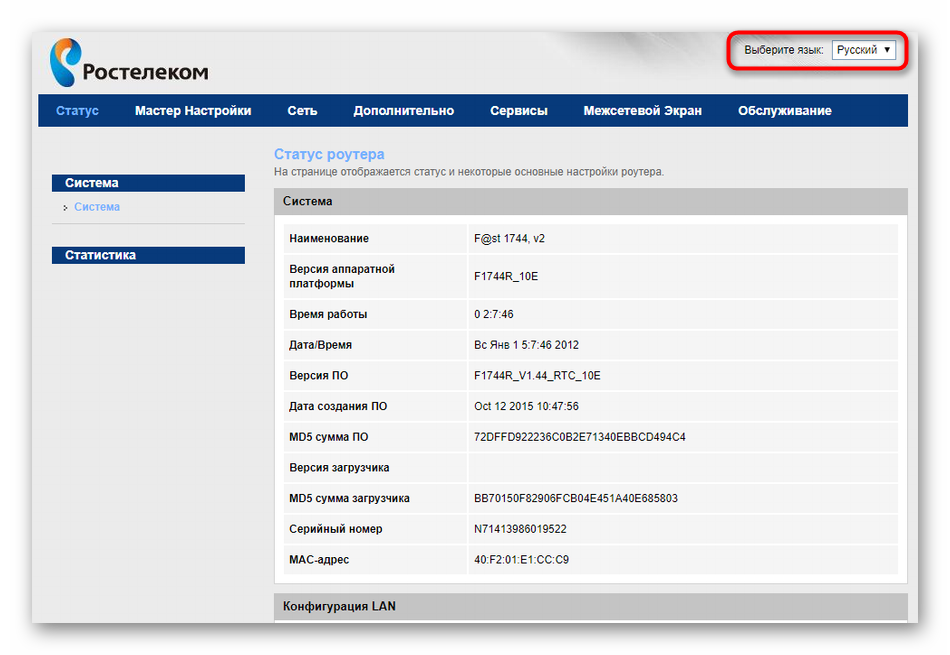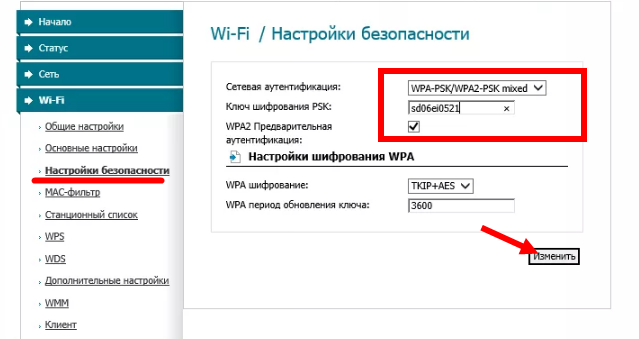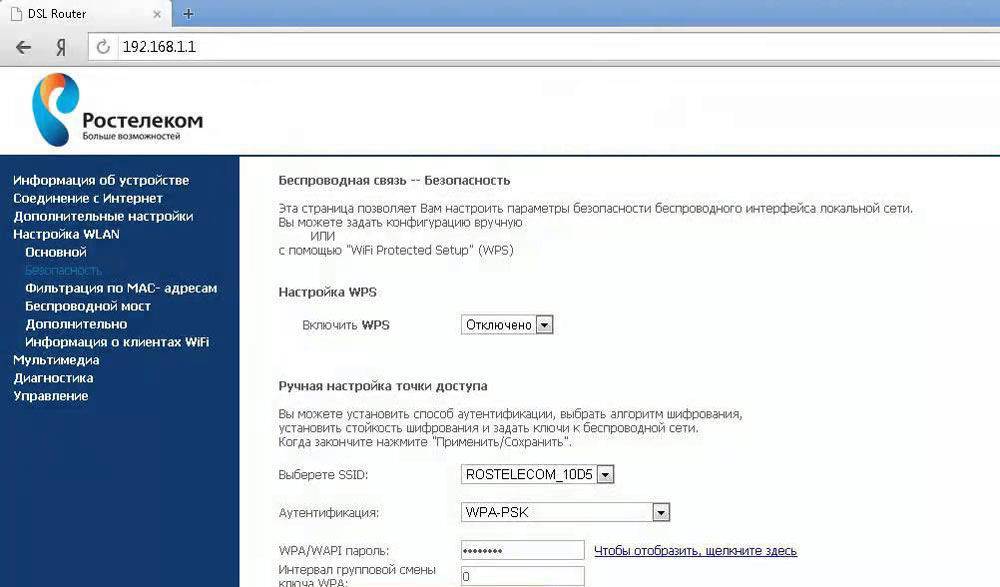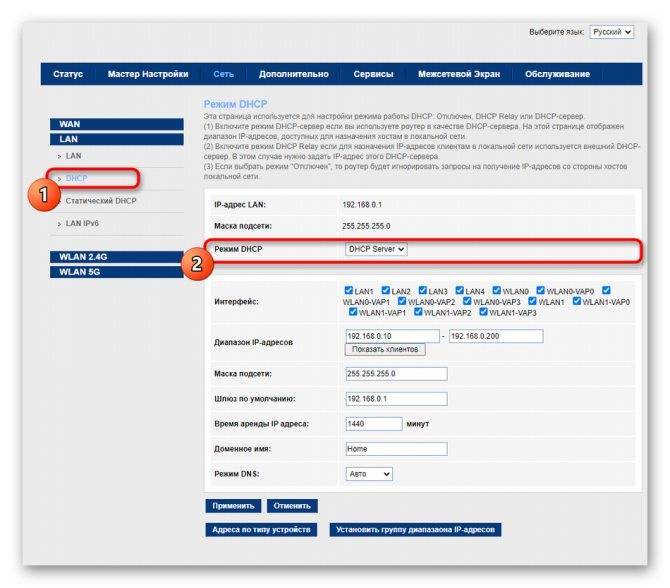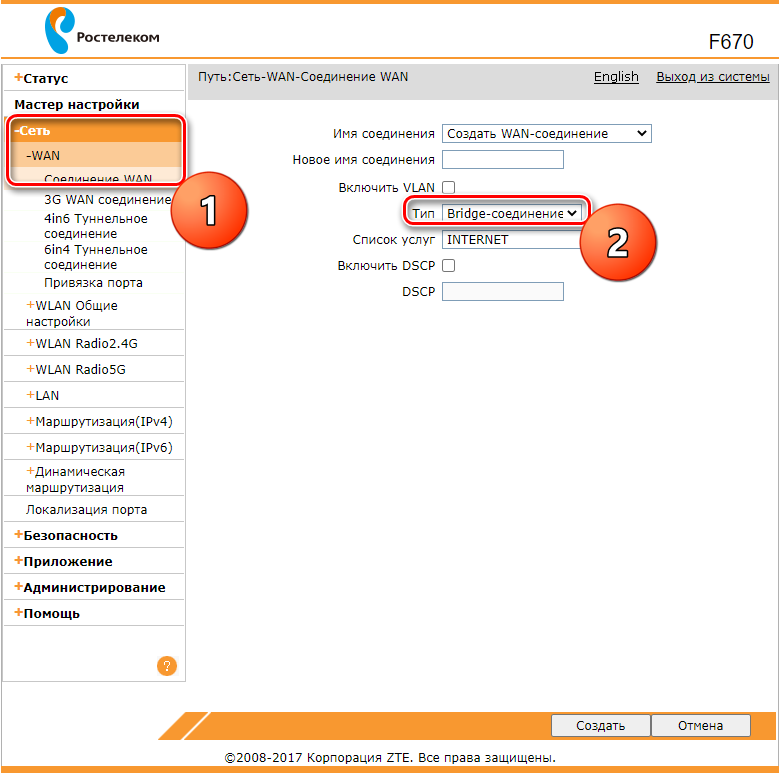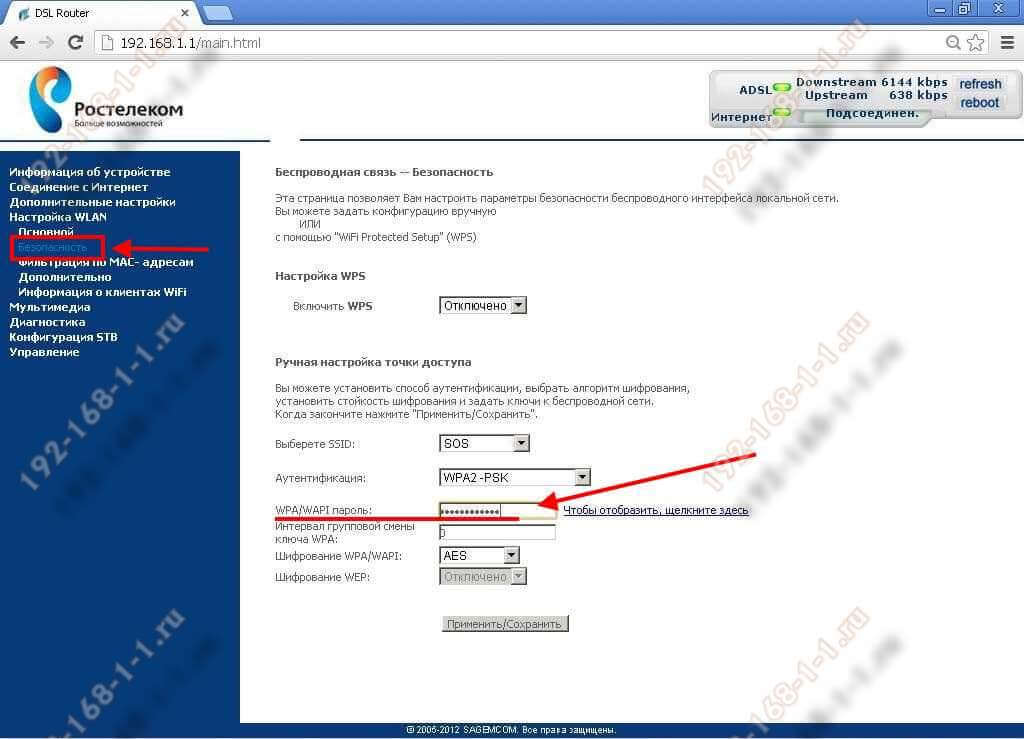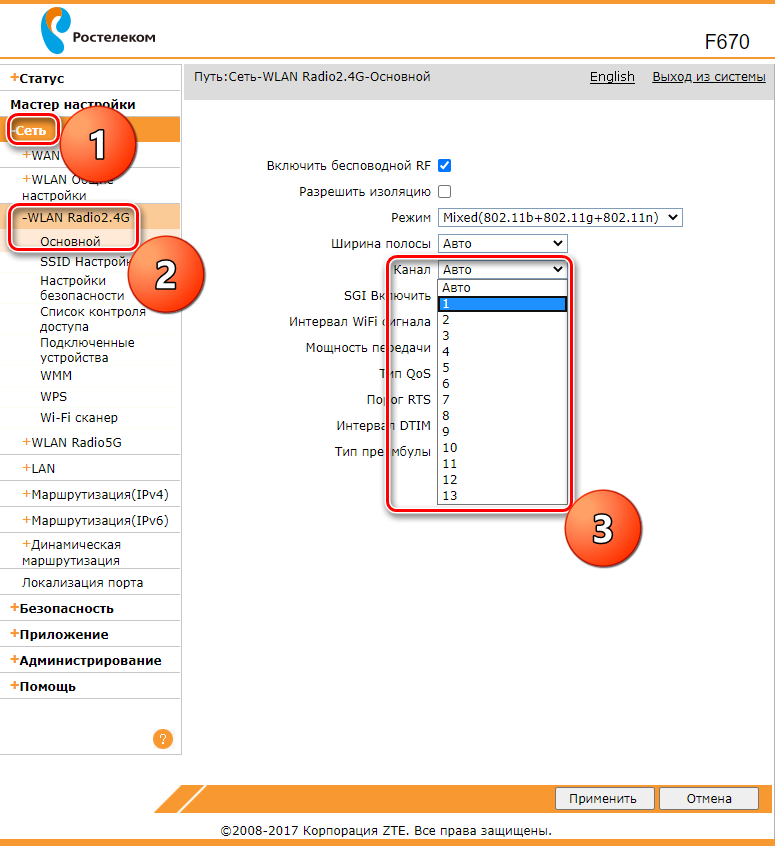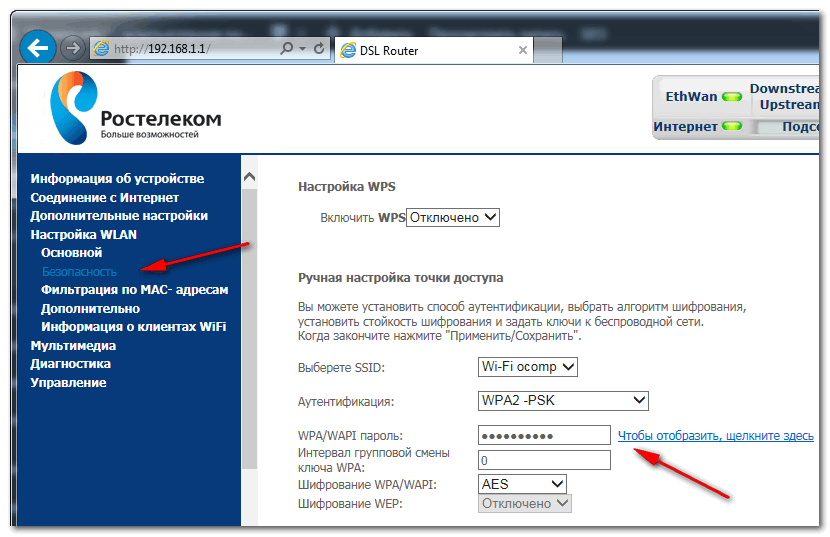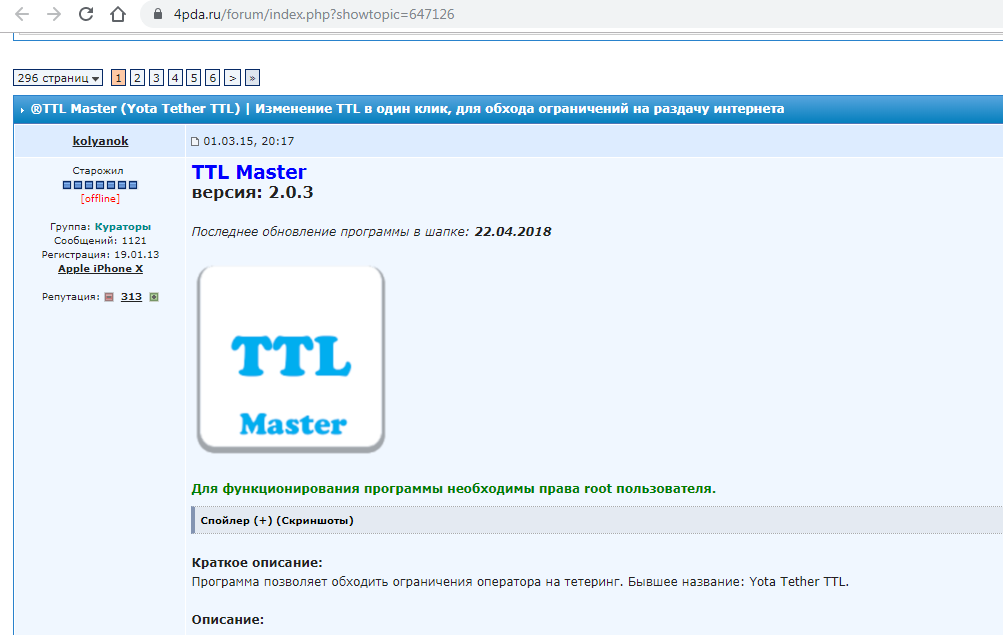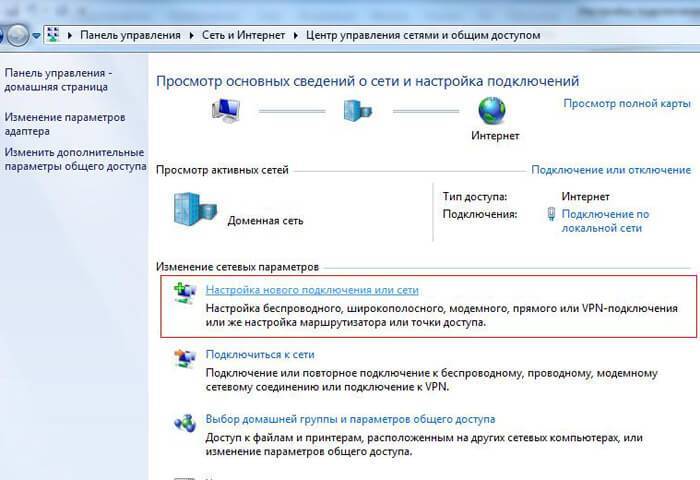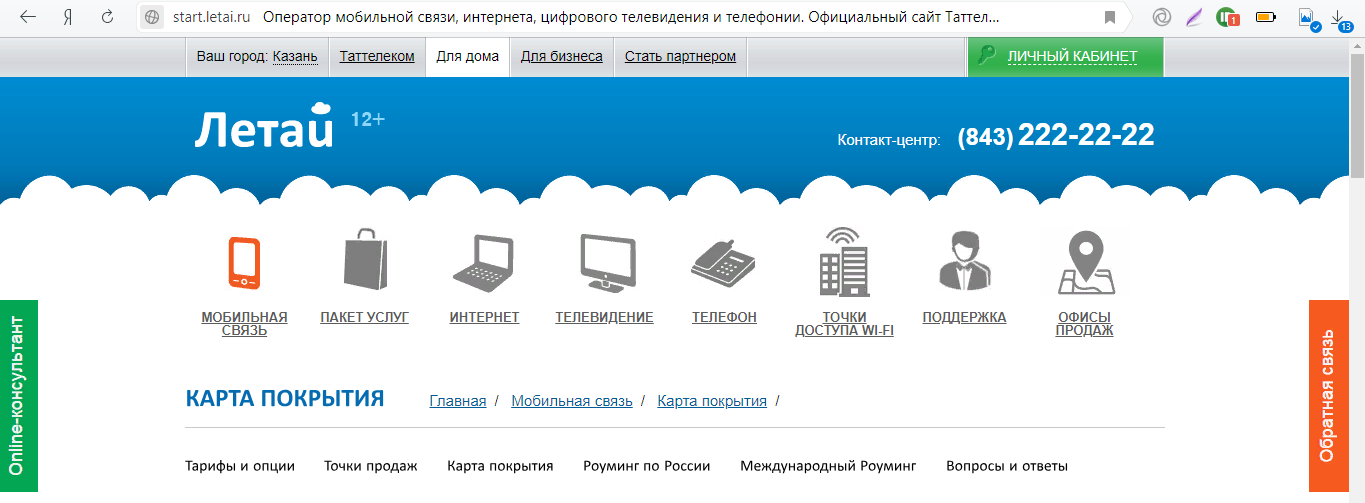Домашний Интернет
Самой распространенной является ситуация, когда компьютер или ноутбук не подключается к сети Wi-Fi. В данном случае необходимо воспользоваться одной из следующих рекомендаций.
Перезагрузить устройство
Самым простым методом, позволяющим возобновить работу сети, является перезагрузка устройства.
Для этого необходимо сделать следующие действия:
- Выключить роутер из розетки.
- Подождать примерно 20 секунд.
- Подключить роутер к розетке.
Если результата нет, то необходимо перейти к следующим действиям.
Провести диагностику
Необходимо определить, в чем проблема — в провайдере или в подключении по Wi-Fi.
Для этого нужно сделать следующее:
- В разъем ПК или ноутбука подключить сетевой провод.
- Проверить появилось ли подключение к интернету.
- Если интернет работает, значит, проблема именно с Wi-Fi.
- Посмотреть горят ли индикаторы питания Wi-Fi. Если нет, то нужно нажать кнопку включения модуля.
Отключение модуля является самой распространенной причиной прекращения работы Wi-Fi Ростелеком. Включить его можно в разделе настроек либо при помощи горячих клавиш на ПК. В первом случае, в разделе Беспроводная сеть нужно поставить отметку Включить.
Проверить драйвера
Так же причиной проблемы может стать отсутствие нужных драйверов, которые позволяют распознать адаптер. Если необходимое ПО не установлено, то оборудование функционировать не будет.
Необходимо сделать следующие действия:
- Через Панель управления зайти в диспетчер устройств. Найти список с сетевыми устройствами. Там должен быть адаптер, в названии которого имеется слово Wireless.
- Если такой надписи нет, то это означает, что необходимый драйвер на устройстве не установлен. Если возле требуемого названия стоит восклицательный знак, то это говорит о том, что устройство работает неправильно. В этом и будет причина отсутствия Wi-Fi Ростелеком.
- С официального сайта скачать драйвер и установить его.
- Перезагрузить компьютер и проверить, появилось ли необходимое оборудование в перечне.
Проверить баланс на расчетном счете
Отсутствие подключения к Wi-Fi Ростелеком часто связано, с тем, что у пользователя отсутствуют деньги на счете. Возможно, он просто забыл внести плату за Интернет, что и стало причиной проблемы. Нужно проверить баланс, и если он оказался отрицательным, то внести на него необходимую сумму.
Сбросить настройки
Зачастую, интернет отсутствует из-за некорректно введенных настроек. В этом случае необходимо сбросить имеющиеся данные. Делается это путем нажатия на кнопку сброса, которая находится на задней панели маршрутизатора, или через встроенное меню.
Другие проблемы
Косвенные причины, по которым не работает Wi-Fi Ростелеком:
- Неисправность устройства. Возможно, что роутер сломался. Чтобы проверить это, нужно подключить работающий маршрутизатор.
- Неблагоприятные погодные условия. Причиной сбоя интернета могут стать природные катаклизмы, такие как, сильный ветер, буря, шторм и прочее. В таком случае необходимо позвонить на горячую линию и узнать об источнике проблемы.
- Неисправность кабеля. Нарушение целостности провода, ведущего к роутеру, приводит к нарушению работы Wi-Fi Ростелеком. В данной ситуации нужно заменить кабель. Для его замены нужно вызвать специалиста.
- Обрыв линии. По этой причине без доступа к интернету оказывается сразу несколько квартир. Необходимо связаться с техподдержкой и попросить решить проблему.
- Неправильно введен пароль. От клиентов часто поступают жалобы по поводу того, что не подключается Wi-Fi Ростелеком. При этом причина проста — установленный ранее пароль введен неправильно. Что бы решить проблему нужно сделать сброс данных на маршрутизаторе и заново ввести ключ.
- Влияние вредоносных вирусов. Чтобы исправить ситуацию, нужно проверить компьютер и ноутбук на наличие вирусов. Обнаружив вредоносные ПО, необходимо их удалить.
- Механические повреждения ПК или ноутбука.
Выше рассмотрены главные причины отсутствия подключения к Wi-Fi. Чтобы восстановить соединение, в первую очередь нужно перезагрузить оборудование, и только после этого переходить к более серьезным действиям.
Не работает Wi-Fi – везде
То есть в этом примере интернет работает на компьютере, подключенном по проводу, а вот на беспроводных устройствах его нет. Что могло случиться, а главное, что делать?
- Я бы сразу же перезагрузил роутер.
- После зашел бы в настройки своего роутера и посмотрел, включен ли вайфай:
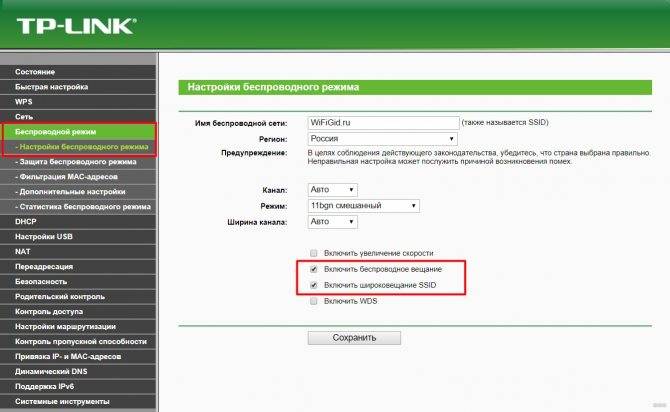
В моем случае все включено. А теперь нужно понять, что значит «не работает». Серьезно. Понятий у людей может быть под этим словом очень много:
- Подключается, но нет интернета – проблема может быть везде: пропала связь у провайдера, перебит кабель в подъезде, слетели настройки на роутере (делаем полный сброс и перенастраиваем), полетели сетевые настройки на вашем телефоне или ноутбуке (вряд ли везде одновременно слетят, но бывает). Т.е. уточняем свою проблему и решаем ее. Все подряд и от дурости не делаем, лучше спросите в комментариях или чате.
- Не подключается, выдает ошибку – а какую ошибку выдает? Их тоже очень много. Эту ошибку ищем на нашем сайте. Например, если что-то про бесконечное получение IP – то либо на роутере поломался DHCP, либо кривые сетевые настройки на подключаемом устройстве (перезагрузка обычно лечит).
- Сеть не видна при поиске – в настройках должно быть включено вещание SSID (иначе она будет скрытой), сам вайфай должен быть активирован, ваше устройство должно видеть сети соседей (если они есть). В противном случае – аппаратная поломка. Лечится заменой или покупкой нового роутера.
Оптимальное оборудование
Так как компания предоставляет широкий список поддерживаемого оборудования, его настройка будет отличаться. Среди оптимальных моделей для подключения интернета провайдер выделяет три роутера:
- D-Link DIR 620;
- NetGear JNR 3210-1NNRUS;
- Upvel UR-315 BN.
WAN параметры
Для примера настройка будет выполнена на сетевом оборудовании DIR 620 фирмы D-Link. Чтобы добраться до необходимых параметров, вначале потребуется зайти в меню управления роутера.

Для этого открыв браузер, нужно ввести IP адрес оборудования, который должен быть указан в инструкции, идущей в стандартной комплектации. В случаи линейки DIR по умолчанию он имеет значение 192.168.0.1.
После входа по заданному адресу на экране появится форма для ввода логина и пароля. В случае полного сброса настроек, вследствие возникших проблем с роутером Ростелекома, поля необходимо заполнить данными admin и admin соответственно.
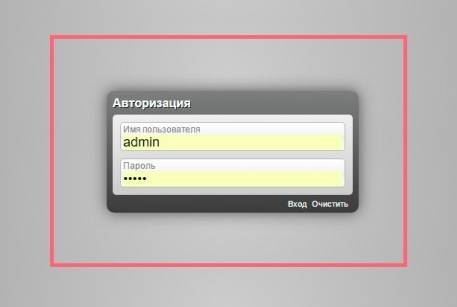
Подтвердив вход, пользователь попадет на главную страницу настроек оборудования D-Link. В первом же пункте слева сверху под названием «Сеть» будет доступна опция click’n’connect.
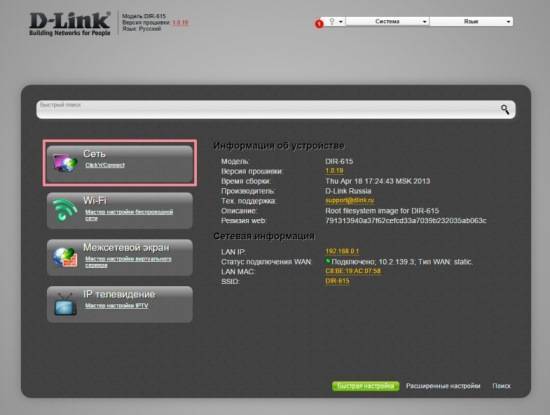
С помощью нее можно будет автоматически получить параметры WAN для успешной установки соединения.
Если же это не позволило наладить доступ в интернет, будет необходимо прибегнуть к ручному вводу данных. Для этого пользователь должен проследовать в пункт «Расширенные настройки», далее «Сеть» и выбрать подпункт «WAN».
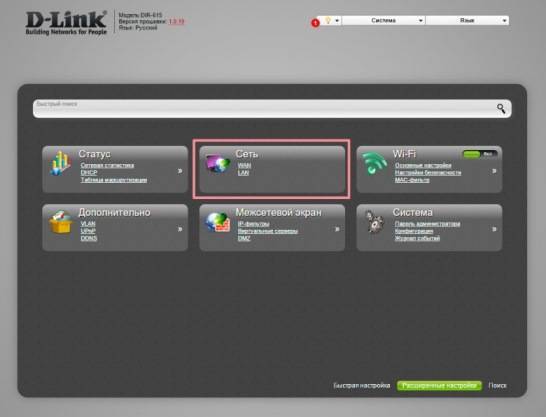
Нажав на активное соединение, откроется меню с полями, в которые нужно будет ввести параметры, указанные на сайте компании или в договоре.
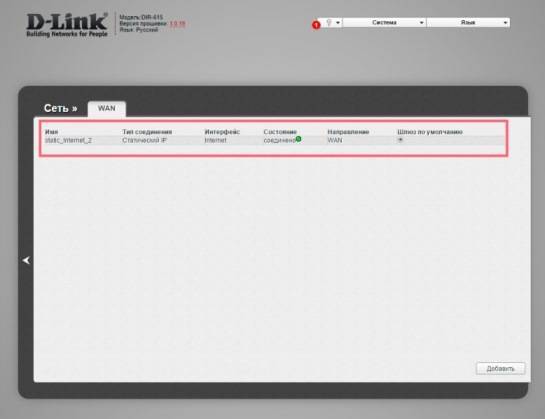
Не забывайте подтверждать и сохранять настройки при помощи пункта с изображением миниатюрной лампочки, которая оповещает о необходимости каких-либо действий. Также нужно помнить, что все настройки станут активны лишь после перезагрузки оборудования.
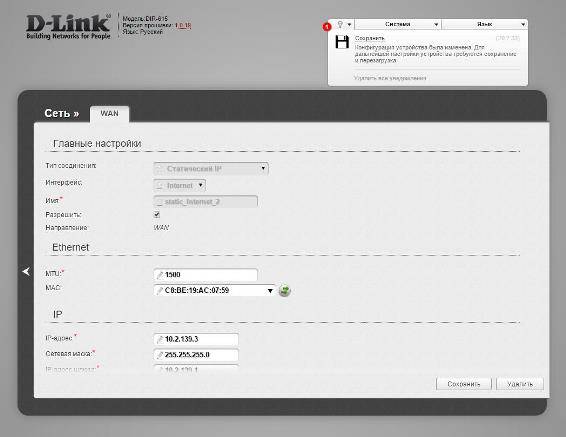
При правильном выполнении всех действий на роутере Ростелекома место горящего красного индикатора займет зеленый, оповещающий о корректном соединении с провайдером.
Параметры WIFI подключения
Если не горит значок интернета на роутере Ростелекома, это может означать полный сброс параметров оборудования. В случаях подключения по Wi-FI для их настройки, помимо введения значений WAN, также потребуется добавить опции беспроводного соединения.
Выполнив вход на главную страницу меню оборудования, как указано в предыдущем пункте, необходимо выбрать вторую сверху опцию «Wi-Fi».
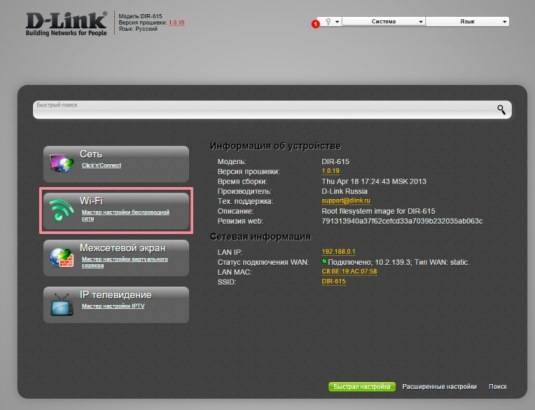
Здесь будет присутствовать пошаговая настройка с подсказками системы. При желании наладить опции более детально, нужно перейти в нижнем горизонтальном меню в «Расширенные настройки», а далее в пункте «Wi-Fi» выбрать «Основные настройки».
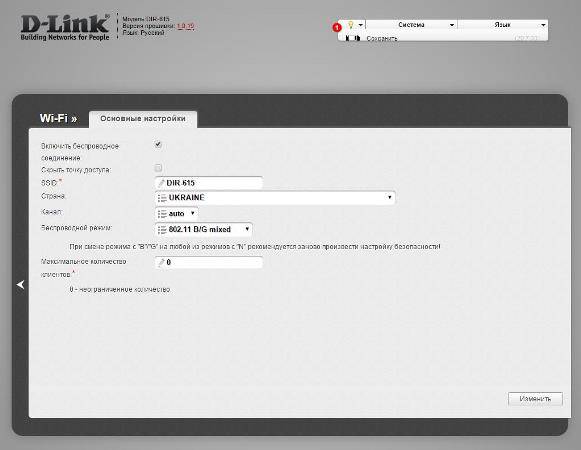
Также потребуется установить и «Настройки безопасности», перейдя на них из предыдущего окна. После этого откроется беспроводный доступ в интернет, о чем будут свидетельствовать активные индикаторы на роутере Ростелекома.
Схемы подключения вай-фай роутера от Ростелеком
У ADSL-абонентов Ростелекома есть два способа устройства беспроводного интернета. Первый – приобрести модем с функцией Wi-Fi, который будет одновременно принимать трафик и раздавать его по беспроводной сети. Такое устройство можно получить в офисе провайдера при подключении, или обменять на него свой старый модем (при условии, что он тоже был получен в Ростелекоме).
Второй вариант — подключение роутера к модему Ростелеком, чтобы устройства работали в паре. Роутер вы также можете взять у провайдера, либо приобрести самостоятельно. Перед покупкой обязательно проконсультируйтесь со специалистами компании относительно модели и производителя устройства. Техники Ростелекома располагают настроечными данными только для ограниченного списка приборов. Если купленный вами роутер в него не попадает, получить помощь от техподдержки можно будет только на платной основе, и то не всегда.
Как подключить вай фай роутер к интернету от Ростелеком
Рассмотрим первый вариант подключения беспроводной сети, когда роутер исполняет функции модема. Для примера возьмем одну из самых популярных моделей сетевых устройств — D-Link DIR-300. На других устройствах настройки будут проводиться похожим образом, главное – понять логику действий.
Для начала необходимо установить проводное подключение к интернету от Ростелеком через роутер. Найдите на задней панели прибора разъем с надписью INTERNET (обычно он дополнительно выделен цветом) и подключите к нему сетевой кабель, который протянет в вашу квартиру провайдер. К порту с цифрой 1 присоедините Ethernet-кабель (идет в комплекте с роутером), другой конец которого воткните в разъем сетевой карты вашего компьютера.
Говоря о том, как правильно подключить роутер Ростелеком, стоит упомянуть, что все шнуровые соединения обязательно должны проводиться при отключенном питании. Только присоединив все провода, можно подключать питание роутера. Дождитесь, когда индикатор WLAN будет гореть стабильно, и начинайте настраивать маршрутизатор по алгоритму ниже.
Начинаем с сетевой карты. Через кнопку «Пуск» нужно попасть в «Панель управления», а затем в «Центр управления сетями и общим доступом». Кликаем по иконке доступной сети, жмем в выпавшем меню на последний пункт – «Свойства». Здесь в подразделе «Общие» выберите в перечне строчку «Протокол интернета (TCP/IP)» и дважды кликните по ней мышкой. Поставьте «птички» напротив строк «Получить IP-адрес автоматически» и «Получить адрес DNS-сервера автоматически» и нажмите кнопку «Сохранить». Первый этап закончен, все окна можно закрыть.
Перед тем, как установить роутер Ростелеком, уточните адрес веб-интерфейса для проведения настроек. Как правило, он указан в инструкции или на этикетке с обратной стороны прибора и выглядит как комбинация цифр и точек. Для рассматриваемой нами модели D-Link DIR-300 адрес может быть таким — //192.168.0.1 или //192.168.1.1
Вбейте эти цифры в адресную строку любого браузера, чтобы увидеть таблицу настроек. Система запросит у вас логин и пароль – в обе графы введите «admin». Откроется окно, в нем выберите раздел «Сеть», а затем — WAN. Кликните по соединению с динамическим IP, в свойствах сети установите IGMP – «активно», напротив DNS выберите «автоматически». Остальные конфигурации изменять не нужно, просто нажмите кнопку «Сохранить», а в следующем окне «Добавить». Перед вами откроется окно с несколькими разделами, в каждом из которых нужно будет выставить значения определенных параметров.
Раздел «Главные настройки»:
- Тип соединения – PPPoE;
- Порт – Port5;
- Имя – придумайте любое название для своей сети;
- параметр «Разрешить» активировать.
Раздел «Ethernet»:
- MTU – 1500;
- MAC – выберите адрес в соответствии с инструкцией к роутеру.
Раздел «PPP»:
- Имя пользователя и пароль – берется из договора с Ростелекомом;
- Алгоритм аутентификации – AUTO;
- MTU – 1492;
- LCP интервал – 30;
- LCP провал – 3;
- Keep alive – поставьте «птичку» напротив.
В разделе «Разное» отметьте галочками пункты «NAT» и «Сетевой экран», далее нажмите кнопку «Сохранить».
Как включить Wi-Fi на роутере Ростелеком?
Прежде, чем перейти к настройке вай фай на роутере Ростелеком, нужно ознакомиться с ассортиментом моделей, поддерживаемых провайдером.
Интернет от крупнейшей в России компании по предоставлению услуг связи сможет корректно работать на большинстве современного сетевого оборудования. Но, Ростелеком рекомендует и предоставляет своим пользователям такие роутеры: Upvel UR-315 BN, D-Link DIR 620 и NetGear JNR 3210-1NNRUS.
Выбор именно этих моделей неслучаен, ведь в них включены все современные технологии, обеспечивающие высокую скорость доступа к Сети, корректную работу и необходимую степень защиты подключения.
Настройки, независимо от модели, будут аналогичны, отличия заключается лишь в самом интерфейсе производителя.
Если имеется необходимость включить вай фай на роутере Ростелекома для подключения Интернета к нескольким устройствам, то понадобится ознакомиться с разделом о том, как его отключить.
Выполнив действия по инструкции до момента с ползунком Wi-Fi, нужно перевести его в положение «Включено».
Для дальнейшего изменения настроек потребуется в этом же разделе кликнуть на опцию «Основные настройки». Откроется новое окно, в котором нужно указать:
- имя беспроводной сети (SSID);
- страну;
- канал (авто);
- беспроводный режим (провайдером рекомендуется использовать универсальный 802,11 B/G mixed, он совместим практически со всем оборудованием);
- максимальное количество клиентов (0 – нет ограничений).
Здесь же дубликат включения и отключения доступа, из-за отметки на которой может не работать вай фай на роутере Ростелеком. По этой же причине присутствует возможность скрытия соединения, запрещающая сканирование сети для приемников сигнала.
После заполнения всех описанных полей, нужно будет вернуться в предыдущее меню и перейти в раздел «Настройки безопасности».
Чтобы сделать правильную настройку вай фай на роутере Ростелекома нужно в первом выпадающем списке выбрать защиту WPA-PSK/WPA2-PSK mixed, а ниже ввести пароль (такой, чтобы легко запоминался, но сложно угадывался). Пароль должен состоять из арабских цифр и латинских букв.
Настройки WPA можно оставить по умолчанию.
Чтобы настройки не пропали, опять необходимо перезагрузить роутер после нажатия клавиши “Сохранить”. Подождать пять минут, пока устройство “передохнет” и включить его вновь. После этого можно пользоваться раздачей Интернета на несколько устройств.
Низкая скорость передачи данных
Высокая нагрузка на оборудование провайдера. Подобная ситуация чаще всего возникает вечером, когда абоненты активно пользуются интернетом. Необходимо обратиться в Ростелеком и попросить компанию выполнить модернизацию сети для увеличения пропускной способности.
К роутеру подключено несколько устройств. Если сразу 3, 4 или 5 пользователей активно серфят в сети, то общая нагрузка на технику существенно повышается. В результате падает скорость передачи данных для каждого подключенного устройства. Вариант только один – отключить от сети лишнее оборудование.
Не самые лучшие характеристики роутера. Каждая модель обладает собственной пропускной способностью, которая зависит от множества факторов
Поэтому обращайте внимание на параметры при покупке подобного оснащения.
Действие 3. В отсутствии доступа к сети Ростелеком виноват провайдер
Если неожиданно возникли проблемы с интернетом Ростелеком, а ранее такое бывало крайне редко, то вероятнее всего, что передача данных отсутствует по причине поломки или сбоя со стороны провайдера. Первые мысли, которые приходят на ум в такой ситуации: « Кому позвонить и пожаловаться по поводу отсутствия сети Ростелеком? Почему не поставили в известность о возможных неполадках?»
О проведении плановых технических работ компания информирует клиентов предварительно, но неожиданности в виде обрыва проводов или поломки техники предвидеть ни как нельзя. Уточнить подробности можно у консультантов, позвонив по номеру 8-800-1000-800. Специалист службы поддержки уточнит адрес и сообщит, ведутся ли техническими службами работы по устранению неполадок, так же он пояснит, в течение какого времени будет восстановлена передача данных.
Проверить, нет ли технических работ или природных проблем
Это также не вина маршрутизатора или оборудования, но подчас возникают проблемы, на которые вы лично никак не можете повлиять.
Природные катаклизмы редко «роняют сеть», однако это возможно во время штормов, бурь и сильных гроз. Зачастую это сопровождается «работами на линии» — техническими работами, которые призваны восстановить подачууслуги интернета к определенному дому.
Чтобы проверить, нет ли таких проблем, наберите номер абонентской поддержки Ростелеком, назовите город и адрес, и спросите, не производятся ли технические работы по вашему району.
Общее действие – звоним провайдеру
Без шуток. Не знаю, что у вас там от Ростелекома – интернет, ТВ, роутер или все это вместе. Но если случилась проблема, и вы смогли попасть на этот сайт – просто позвоните в Ростелеком (мы – не они, не путаем). У самого Ростелеком, есть опыт настройки всего и вся, но после перезагрузки регулярно звоню им – и помогает же. Примерные ситуации:
- Вы хотите провести весь вечер за сбросом роутера и переустановкой винды, а оказывается, что проблема была на линии Ростелекома, и ваш дом остался без связи.
- Другой мой яркий пример – приходилось подключать IPTV через приложение, но оказалось, что стандартный вход этого разработанного приложения никуда на самом деле и не пускал, а нужно было пользоваться обходными путями – подобное узнается только в милых беседах с девушками службы поддержки – за что им огромное спасибо.
- И можно продолжать очень и очень долго. Но главное – выяснить есть проблема или нет. А если нет – пораспрашивать их куда копать.
Не работает Wi-Fi соединение Ростелекома
Если сам по себе интернет работает и отсутствует только беспроводное подключение, причина скорей всего в роутере. Сначала его нужно перезагрузить, в большинстве ситуаций это помогает. В случае отсутствия соединения после перезагрузки смотрим настройки Wi-Fi в маршрутизаторе. Способы устранения неполадок, зависят от модели оборудования и возникших неполадок.
Почему не работает интернет – технические причины
Сбои в работе интернета Ростелеком могут быть вызваны факторами, которые зависят исключительно от поставщика услуг. Среди таких технических моментов могут встречаться:
- профилактические работы на линии Ростелеком;
- повышенная нагрузка на линии;
- аварийная ситуация на одном из участков.
Если причина отключения связана с одним из этих факторов, то остается только ждать, когда будет возобновлена подача сигнала.
Здесь не помогут звонки в службу поддержки или обращение в офис компании. По телефону оператора вы сможете уточнить информацию о технических сбоях со стороны Ростелеком.
Проверьте лицевой счет
Узнайте о состоянии баланса Интернет. Это можно выяснить в личном кабинете пользователя на сайте, или позвонив в службу поддержки компании.
Если причина связана с отрицательным балансом, пополните счет на необходимую сумму, и ожидайте возобновления связи.
Оперативно пополнить счет при отсутствии домашнего интернета вы можете:
- через онлайн-банкинг;
- через мобильный интернет на сайте провайдера;
- в терминалах оплаты.
Как подключить ADSL?
ADSL-модемы подключаются и настраиваются практически так же, как и роутеры, только здесь не оптоволокно или витая пара, а телефонная розетка. Розетки и все кабели должны быть современного образца. Модем подключается и настраивается с помощью любого ПК (ноутбука), упомянутой телефонной точки и сплиттера, который выступает в качестве простого разветвителя, то есть вместе с компьютером к телефонной линии будет подключён и домашний телефон. Все кабели подключаются на свои места, затем включается модем. Никаких драйверов, как правило, для свежих операционных систем не требуется.
Если ADSL-модем у вас от Ростелекома, то все данные у него в настройках уже вбиты специалистами провайдера. Вы просто подключаете его к компьютеру — и интернет у вас уже есть. Если модем чистый, то настройки производятся так же, как и у роутера в аналогичном интерфейсе. Все данные можно взять из договора с провайдером.
Нет интернета: какие могут быть причины
Не у всех и не всегда получается с первого раза подключить и настроить роутер: интернет после подключения может не работать. Причины могут быть разными, и для начала нужно определить эту причину в зависимости от характеристики проблемы.
Роутер оснащён светодиодными индикаторами, которые указывают на состояние устройства. Сразу после включения в розетку адаптера индикаторы загораются. Значит, электричество есть и роутер исправен. Если ничего не загорается, следует проверить питание, кнопку включения. Возможно, неисправен адаптер или данная розетка не подходит. Если с электричеством всё нормально, но роутер не включается, нужно звонить в сервис. Поломка может быть разного происхождения:
- производственный брак;
- короткое замыкание или существенные перепады в напряжении сети;
- физическое воздействие на устройство (упал) или попадание внутрь влаги.
Что касается перепадов напряжения, то во время грозы лучше отключать питание роутера, если только у вас всё не подключено через стабилизатор.
Если роутер в порядке и индикаторы горят, но подключения нет, попробуйте другой модем. Если он нормально работает, значит, неисправность в роутере. Можно попробовать ребутнуть и сам роутер и компьютер, если ничего не изменится – звоним провайдеру, вдруг на линии какой-то сбой. Бывает, что интернет пропадает, когда всё работает нормально. В этом случае проверьте, а заплатили ли вы абонентскую плату.
Если проблемы в оплате нет, можно попробовать сделать жёсткую перезагрузку роутера через кнопку Reset на задней стороне модема. Поменять местами кабели и снова настроить все параметры согласно договору. Бывает, что электрически роутер работает, но интернета от него нет, здесь поможет только сервис.
Почему не работает вай фай на роутере Ростелекома?
 Причин неисправностей роутера Ростелекома существует несколько:
Причин неисправностей роутера Ростелекома существует несколько:
- проблемы на стороне провайдера;
- сброс или неверная настройка роутера;
- аппаратные неполадки:
- обрыв на линии.
Самой распространенной проблемой, из-за которой роутер не может предоставлять доступ в интернет различным устройствам, является неполадка на стороне провайдера, связанная с техническими работами или выходом из строя серверного оборудования, расположенного в местных филиалах компании.
Ответом на вопрос: «Почему не работает вай фай на роутере Ростелекома?» бывает ограничение доступа в сеть из-за сброса настроек роутера, который иногда может произойти по причинам внезапного отключения подачи электричества на блок питания аппарата или перепадов напряжения.
Последнее может привести к выводу из строя сетевого оборудования на аппаратном уровне, которое не рассчитано к напряжению, значительно превышающему 220 В.
Если же на роутере не горит лампочка, проблема может заключаться, помимо неполадок в оборудовании провайдера, в неисправностях самой линии интернета от Ростелекома, которая была физически повреждена.
Не работает роутер Ростелекома из-неполадок на сервере, что делать?
Для решения внезапно возникших проблем с подключением роутера Ростелекома к интернету по вине провайдера потребуется обратиться к оператору компании, воспользовавшись телефоном круглосуточной линии поддержки пользователей. Скорее всего, технический центр уже знает о неполадках и сможет подсказать приблизительное время их устранения. Если же оператору неизвестна информация о проблемах, связанных с ограничением доступа в интернет, благодаря вашему звонку он сможет оповестить техников. Специалисты выяснят причины и исправят поломку, из-за которой на роутере Ростелекома горит красная лампочка, сообщающая об отсутствии подключения.
Вследствие сброса настроек на роутере не горит лампочка интернета Ростелекома
Для решения проблемы сброса параметров, связанной с отключениями питания или перепадами напряжения в сети, необходимо выполнить повторную настройку оборудования. Также при возникновении неполадок по другим причинам установить значения по умолчанию можно лично, нажав соответствующую кнопку на задней панели устройства или воспользовавшись пунктом «Заводские настройки» в программном обеспечении сетевого оборудования.
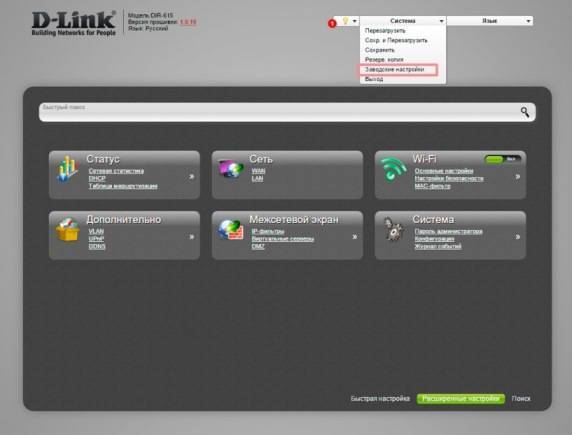
Если на роутере не горит лампочка интернета Ростелекома, но Wi Fi подключение доступно для всех устройств в режиме ограниченного доступа в сеть, о чем будет свидетельствовать желтый треугольник на иконке в трее, потребуется занести лишь WAN параметры. В случае, когда точка доступа вовсе не видна приемниками, перед этим также нужно будет настроить и сам Wi-Fi.
Роутер не раздает Wi-Fi сигнал: в чем причина?
Итак, представим, что вы включили роутер, а Wi-Fi сети нет. Возникает подобная проблема не очень часто. Ниже вы сможете узнать почему это случается и что делать.
- Перезапустите роутер и модем. Первым шагом в устранении большинства технических проблем, особенно проблем с сетевым оборудованием, является перезагрузка. Перезагрузка маршрутизатора и модема очищает содержимое памяти и помогает сбросить любые фоновые или хронические проблемы.
- На многих устройствах есть кнопка для отключения Wi-Fi. Можно случайно нажать эту кнопку и выключить раздачу Wi-Fi. Поэтому не будет лишним проверить на роутере работает ли эта кнопка (сверху может быть нарисован значок сети или написано «Wi-Fi»).
- Посетите несколько веб-сайтов, так как иногда определенный сайт может быть временно недоступен, поэтому вы можете предположить, что соединение неисправно.
- Проверьте могут ли другие девайсы подключиться к сети. Если проблема только на компьютере или мобильном, это может быть неправильно настроенный параметр на определенном девайсе. Если везде отсутствует подключение к Интернету, то проблемы в сетевом оборудовании.
- Также можно сбросить настройки на роутере и поставить их повторно.
- Проверьте, работает ли передача Wi-Fi в настройках роутера. Потребуется зайти в настройки и посмотреть параметры Wi-Fi.
Вышеперечисленные советы применимы ко всем устройствам. Вне зависимости от марки вашего роутера, найдите в меню настройки Wi-Fi, и убедитесь включен ли беспроводной модуль.
Домашний Интернет
Наиболее распространенная ситуация, когда ноутбук или ПК не подключается к WiFi Ростелеком через роутер. В таком случае может помочь одно из следующих решений.
Перезагрузка
Самый простой метод, позволяющий восстановить работу Сети — перезапуск устройства. Сделайте следующие шаги:
- Выключите роутер из розетки.
- Выждите 15-20 секунд.
- Подайте снова питание на оборудование.
Если Вай Фай Ростелеком через модем все равно не работает, переходите к следующему шагу.
Проведите диагностику
Определите, с чем именно возникли сложности — с провайдером или подключением по WiFi. Сделайте следующие шаги:
Подключите сетевой провод непосредственно в разъем компьютера или ноутбука.
Проверьте, появился ли Интернет. Если подключение к Сети работает, проблема именно с передачей по Вай Фай
Обратите внимание на индикаторы питания WiFi. Если они не горят, ищите кнопку включения модуля
Распространенная причина, почему не работает WiFi Ростелеком — банальное отключение модуля. Попробуйте включить его с помощью горячих клавиш на ноутбуке или в разделе настроек. В последнем случае войдите в раздел Беспроводная сеть и поставьте отметку в разделе Включить.
Проверьте наличие драйверов
Если не работает Вай Фай Ростелеком через роутер, причиной может быть отсутствие необходимых драйверов, позволяющих распознать адаптер. Без наличия необходимого ПО оборудование работать не будет. Сделайте следующие шаги:
- Перейдите в диспетчер устройств через Панель управления.
- Найдите список сетевых устройств. В нем должен быть адаптер, в названии которого встречается Wireless.
- Отсутствие такой надписи свидетельствует о том, что на устройстве нет нужного драйвера. Если возле требуемой надписи стоит восклицательный знак, это свидетельствует о неполном функционировании устройства. В таком случае не удивительно, что не работает Wi Fi Ростелеком.
- Скачайте драйвер для своего оборудования с официального сайта и установите его.
- Перезагрузите ПК / ноутбук и убедитесь, что необходимое оборудование появилось в перечне.
Оплатите долги
Распространенная причина, почему не подключается Вай Фай Ростелеком — отсутствие денег на счету пользователя. Человек мог банально не заплатить за Интернет, из-за чего и возникли сложности. Проверьте баланс, и, если он отрицательный, пополните счет на необходимую сумму.
Сделайте сброс
Бывают ситуации, когда Интернет не работает из-за неправильно введенных настроек. В таком случае нужно сделать сброс имеющихся данных. Это можно сделать через встроенное меню маршрутизатора или путем нажатия на кнопку сброса на задней панели устройства. Ее название и расположение может отличаться в зависимости от применяемой модели.
Прочие проблемы
Существует еще ряд косвенных причин, почему оборудование не ловит Вай Фай Ростелеком. Кратко выделим их в списке:
- Выход из строя устройства. Не исключена ситуация, что роутер просто вышел из строя. Для проверки версии попробуйте подключить заведомо исправный маршрутизатор.
- Природные катаклизмы. Бури, сильный ветер, штормы и прочие проблемы нередко приводят к сбоям Интернета. В такой ситуации можно связаться со службой поддержки и поинтересоваться о наличии проблем на линии.
- Повреждение кабеля. Одной из причин, почему не работает Вай Фай Ростелеком, может быть нарушение целостности провода, по которому подключается роутер. В таком случае необходимо вызвать мастера для замены кабеля.
- Обрыв линии. В таких обстоятельствах проблема касается сразу нескольких квартир. Необходимо обратиться в техподдержку и попросить помочь с решением проблемы.
- Неправильный ввод пароля. Пользователи часто жалуются, мол, не могу подключить Вай Фай Ростелеком. При этом причина банальна — неправильный ввод установленного ранее пароля. В таком случае необходимо сбросить данные на маршрутизаторе и ввести новый ключ.
- Действие вирусов. Для исправления ситуации проверьте ПК или ноутбук на наличие вредоносного ПО и удалите все лишнее.
Механическая неисправность оборудования ПК / ноутбука.
Выше мы рассмотрели основные причины, почему роутер Ростелеком не раздает Вай Фай и не выполняет свои функции. Начинайте диагностику с перезагрузки оборудования, а уже после переходите к более серьезным шагам.